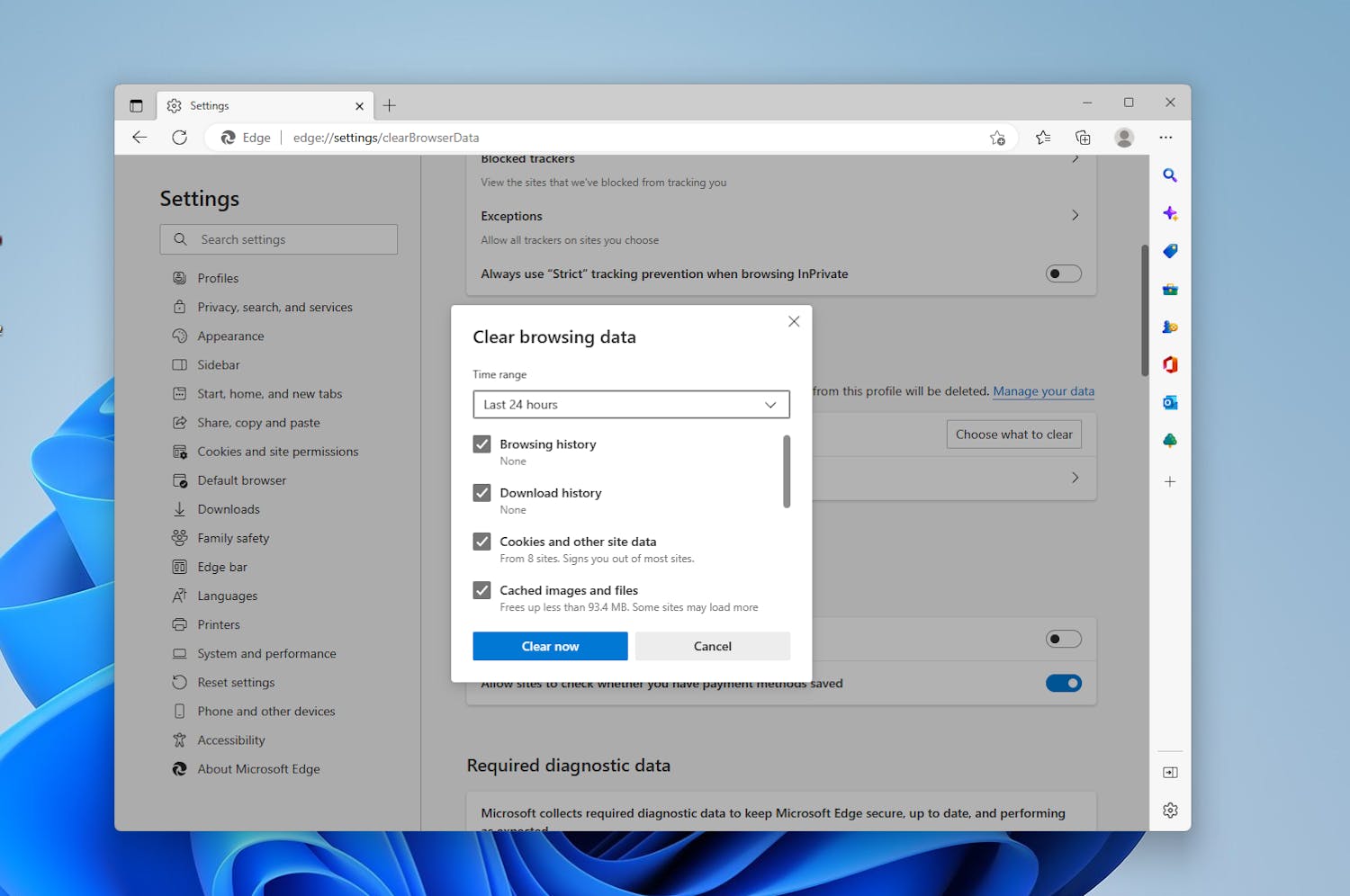Hvis du deler computer med andre, kan alle i princippet se, hvad du har foretaget dig på nettet.
Browseren gemmer nemlig en fortegnelse over alle hjemmesider og undersider på hjemmesiderne, som du har besøgt.
Det er ikke alene en ganske ubehagelig tanke, at andre kan følge med i din gøren og laden på internettet. Det kan også have alvorlige konsekvenser for dig, for ondsindede personer kan i værste fald udnytte historikken til at hacke dig.
Derfor er det en rigtig god idé at slette historikken over besøgte hjemmesider. Især hvis du har lånt en computer på biblioteket eller andre offentlige steder.
Heldigvis er det ganske let at rydde browserhistorikken i samtlige browsere.
LÆS OGSÅ: Windows 11: Se hvilke programmer, der snager i dit privatliv
Sådan sletter du browserhistorik i Chrome
Bruger du Google Chrome, skal du ikke kun huske at rydde browserhistorikken.
Du bør også undgå at logge ind med din Google-konto, hvis du brugere fremmede computere, da den kan indeholde kodeord og andre personfølsomme oplysninger.
Du rydder browserhistorikken i Google Chrome således:
- Klik på de tre prikker øverst til højre i vinduet.
- Hold musen over Historik.
- Klik på menupunktet Historik i det vindue, der åbner.
- Klik på Ryd browserdata.
- Vælg et tidsinterval i det øverste felt, fx de seneste 24 timer.
- Sørg for at sætte flueben ved samtlige punkter.
- Klik til sidst på Ryd data.
LÆS OGSÅ: Få styr på, hvilke data dine apps har adgang til
Sådan rydder du historikken i Edge
I Microsoft Edge kan du nemt slette historikken over besøgte hjemmesider. Du skal blot ind i browserens indstillinger og vælge, hvad der skal ryddes.
Du rydder browserhistorikken i Microsoft Edge således:
- Klik på de tre prikker øverst til højre i Edge.
- Klik på Indstillinger.
- Klik på kategorien Persondata, søgning og tjenester.
- Rul ned til Ryd browserdata, og klik på Vælg, hvad der skal ryddes.
- Vælg et tidsinterval, fx seneste 24 timer.
- Sæt flueben ved samtlige felter, så alt bliver slettet.
- Klik til sidst på Ryd nu.
LÆS OGSÅ: Sådan bruger du inkognito og privatbrowser
Fjern alle private oplysninger i Windows
Det er ikke kun browseren, der gemmer personlige data om dig.
I takt med, at du bruger Windows, bliver der nemlig gemt mere og mere data, der afslører, hvad du foretager dig på computeren.
Men med værktøjet PrivaZer kan du nemt slette alle spor efter dig, så uvedkommende ikke kan snage i dine private oplysninger.
I Komputer for alle blad 5/2023 viser vi, hvordan du bruger programmet, så alle private oplysninger bliver fjernet fra pc’en.
PrivaZer vejledningen kan du naturligvissom abonnent hente gratis i Fordelszonen her
Har du ikke abonnement på Komputer for alle, kan du få det ved at klikke her.